グラフにデータ系列を追加するには
グラフを変更する
最終更新日時:2025/09/03 16:57:01
グラフのデータ範囲の大きさを変更するには、グラフを選択して、元データ範囲の右下隅をドラッグするとOKです。なお、データ系列を追加するには、追加したいグラフデータ範囲をコピーし、グラフオブジェクトを選択して[形式を指定して貼り付け] で行えます。一方、データ系列を削除するには、[データソースの選択]ダイアログボックスを開き、不要な系列を選択して[削除]ボタンを押すとOKです。
グラフのデータ範囲の大きさを変更
- グラフを選択して、元データ範囲の隅をドラッグします。
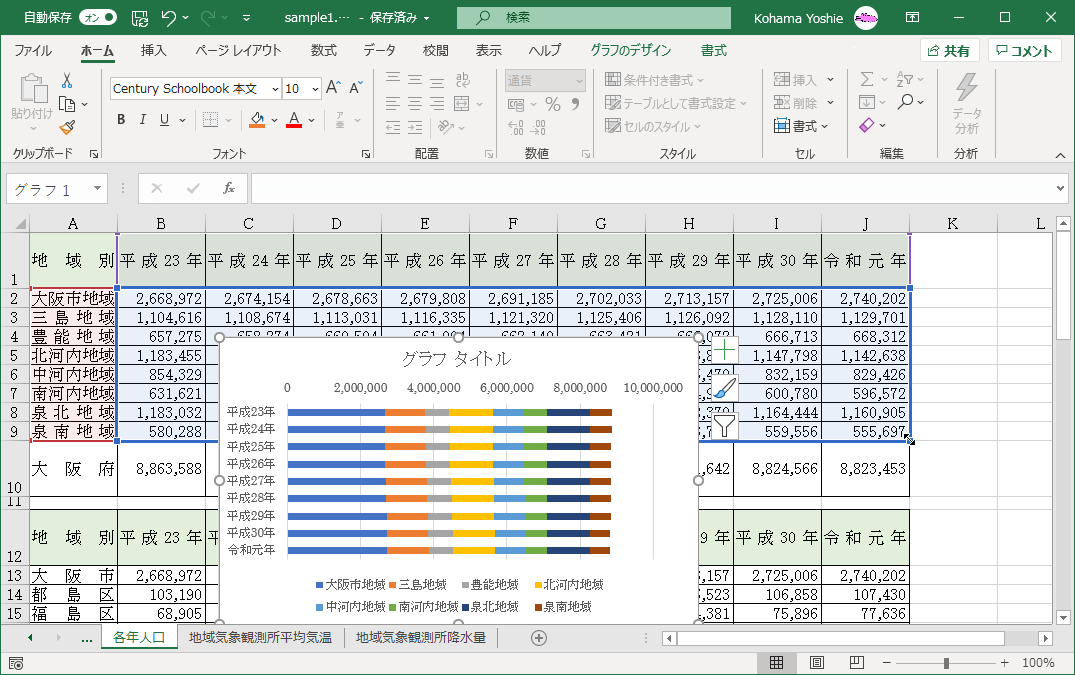

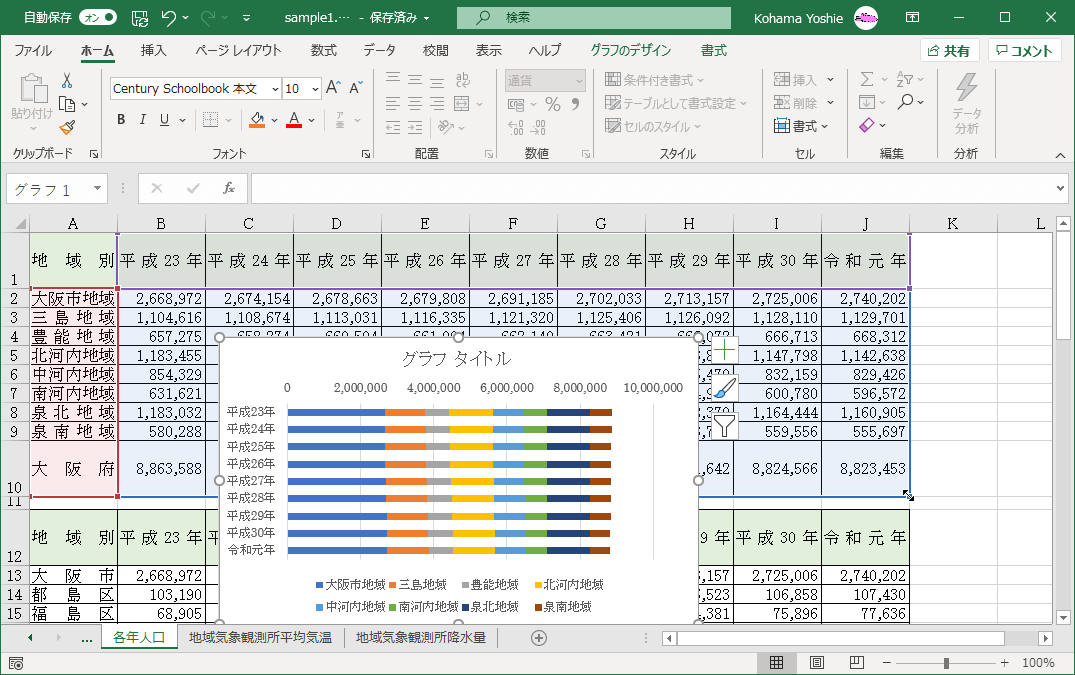
- データ範囲の大きさが変更され、グラフが連動して更新されました。
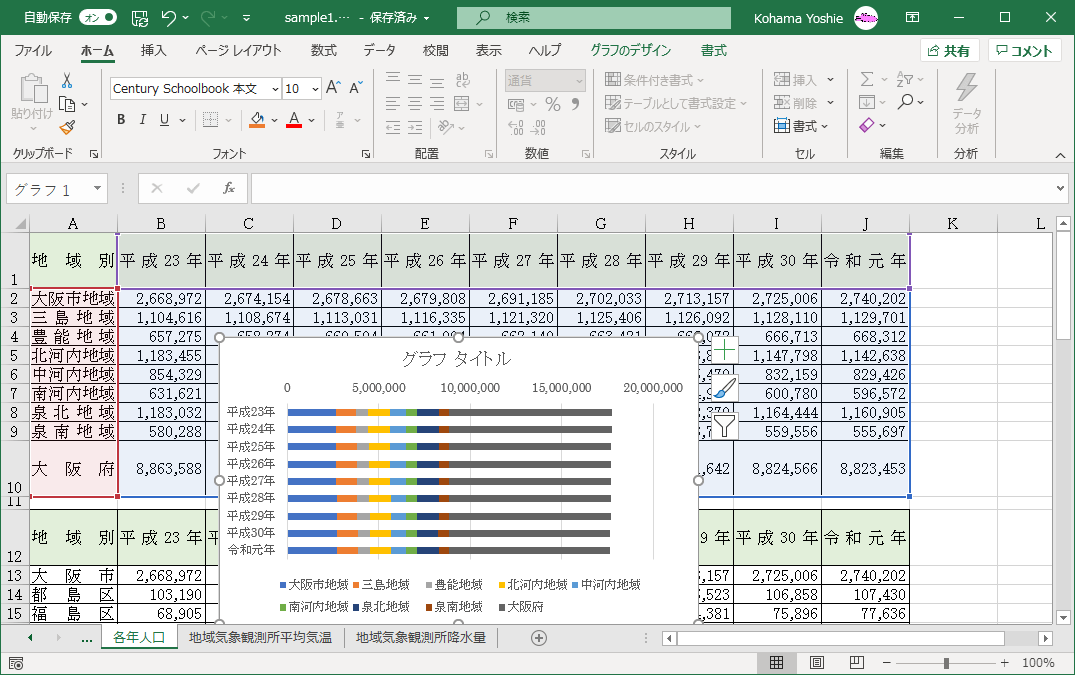
データ系列の追加
Windows版では2通りあります。
- [データ ソースの選択]ダイアログボックスで系列一覧の[追加]ボタンにて[名前]にはラベルセル、[Yの値]にはデータセル範囲を選択
- 形式を選択して貼り付け機能を利用
形式を選択して貼り付け
- 追加したいグラフデータ範囲をコピーします。
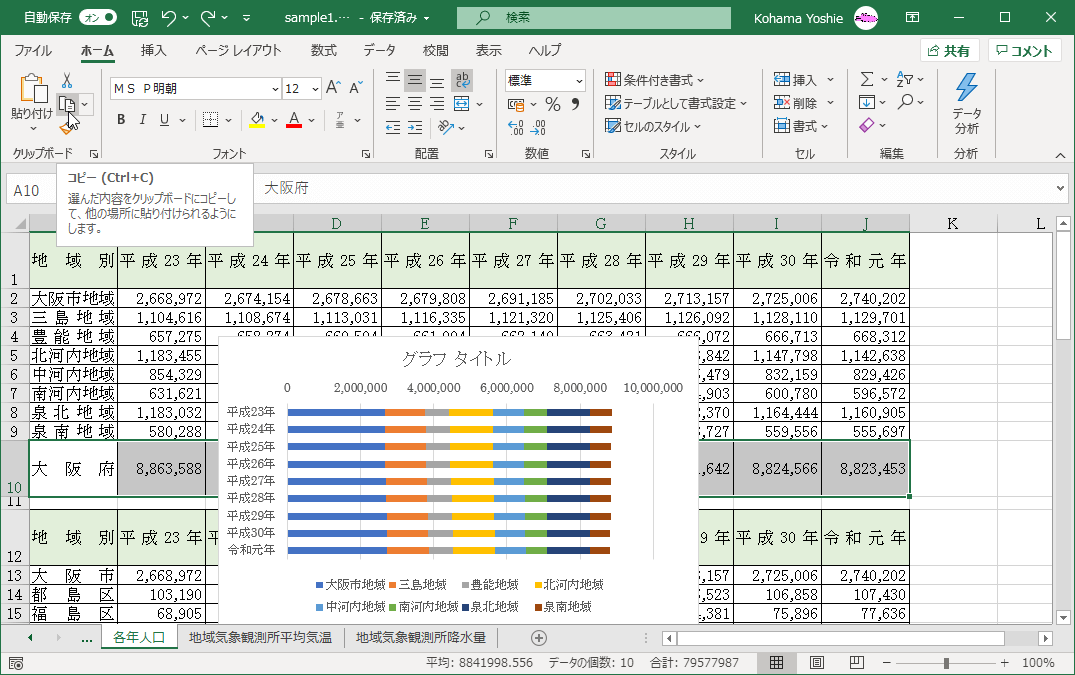
-
グラフオブジェクトを選択し、[貼り付け]ボタンの▼をクリックして[形式を指定して貼り付け]を選択するか、Ctrl+Alt+Vキーを押します。
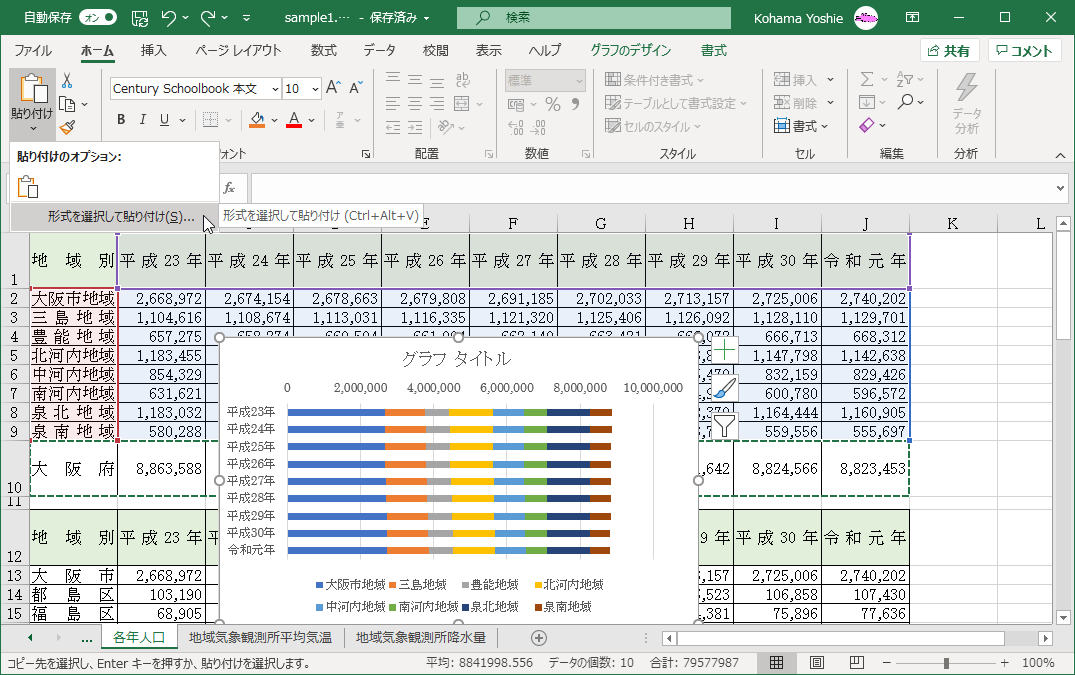
-
[形式を選択して貼り付け]ダイアログボックスが表示されたら、[貼り付け方法]として[新しい系列]、[先頭列を系列名として使用する]にチェックがついていることを確認して[OK]ボタンをクリックします。
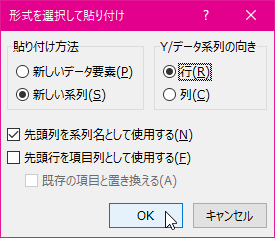
- データ系列がグラフに追加されました。
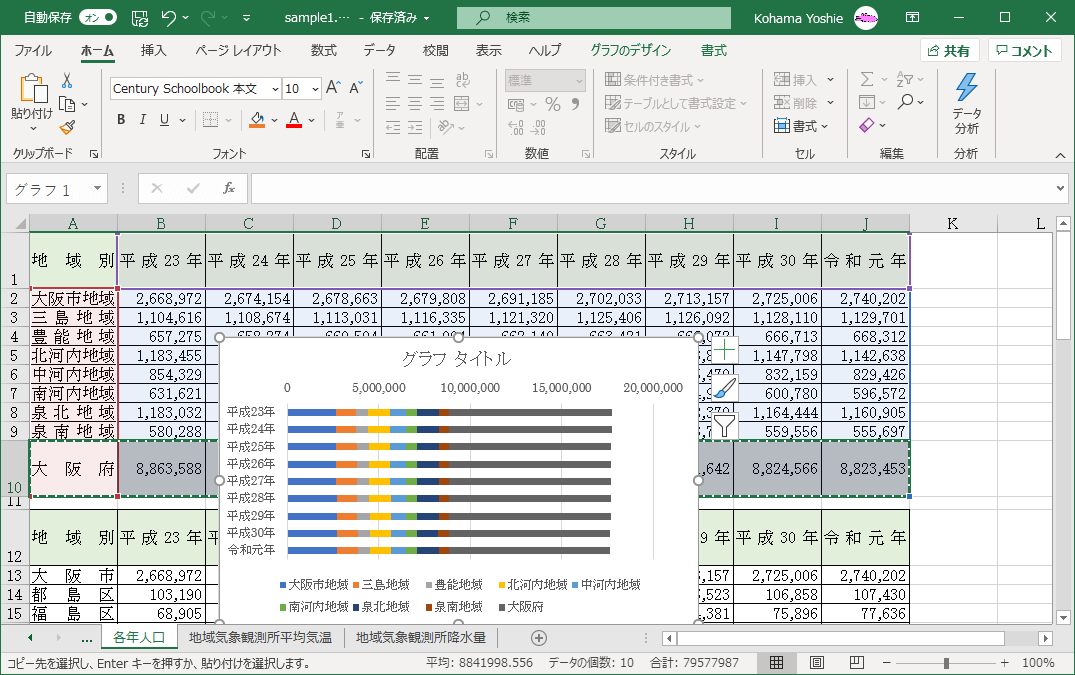
データ系列の削除
- グラフを選択し、[グラフのデザイン]タブの[データ]グループの[データの選択]をクリックします。
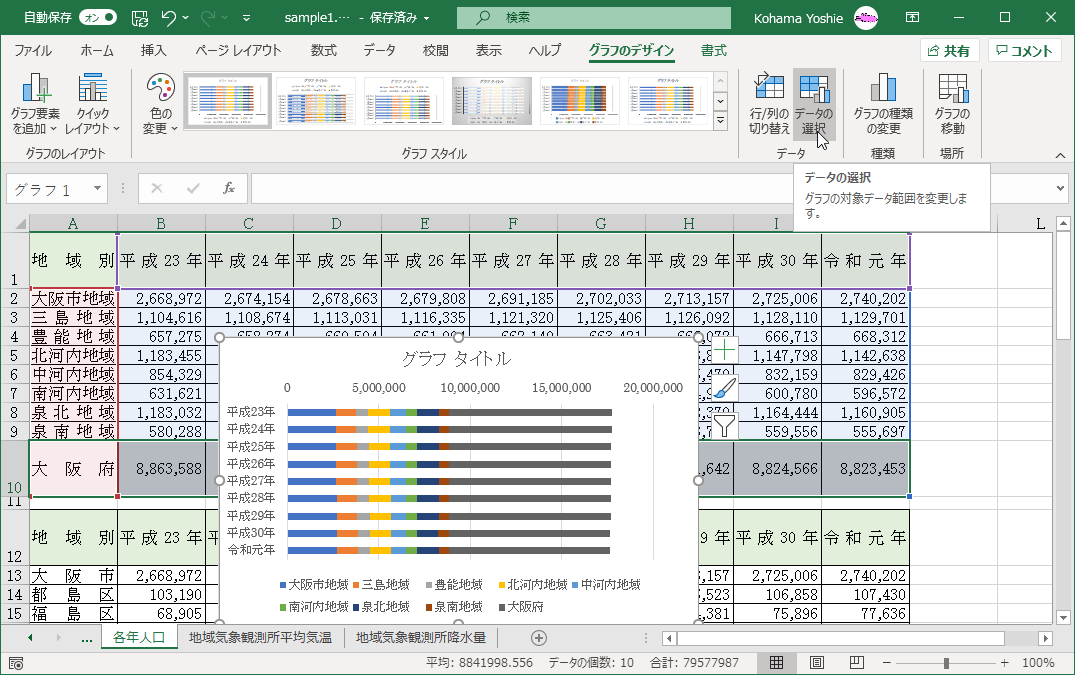
-
[データソースの選択]ダイアログボックスが表示されたら、系列の追加や削除が行えます。ここでは、削除したい系列を選択して[削除]ボタンをクリックします。
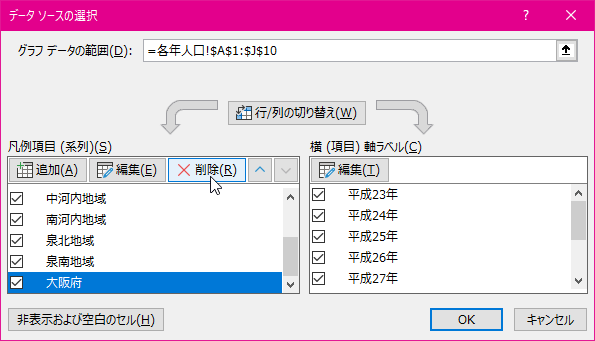
- 削除されたことを確認して[OK]ボタンをクリックします。
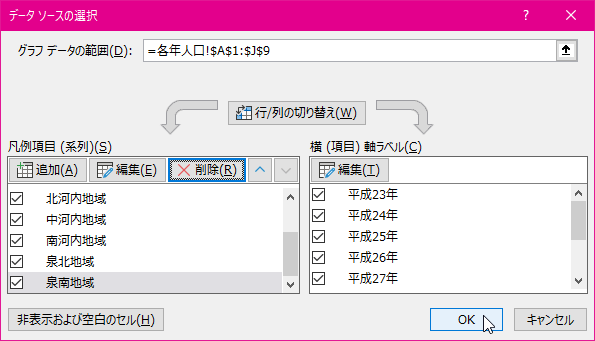
- 系列が削除されました。
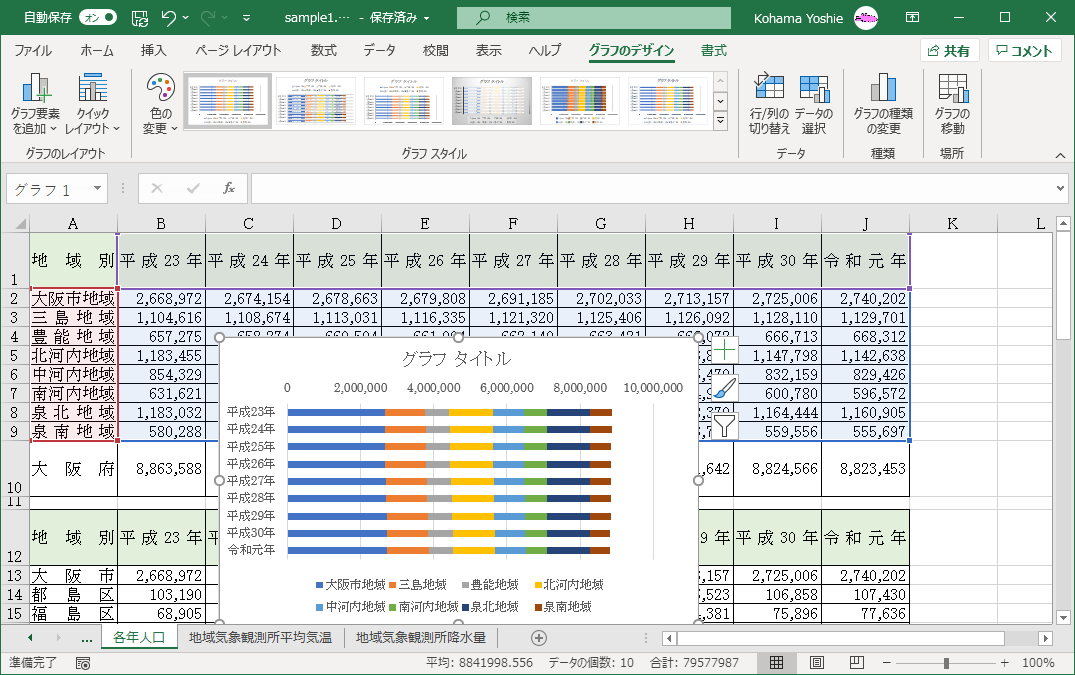
INDEX
異なるバージョンの記事
コメント
※技術的な質問はMicrosoftコミュニティで聞いてください!

